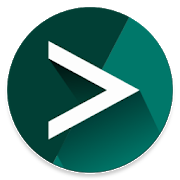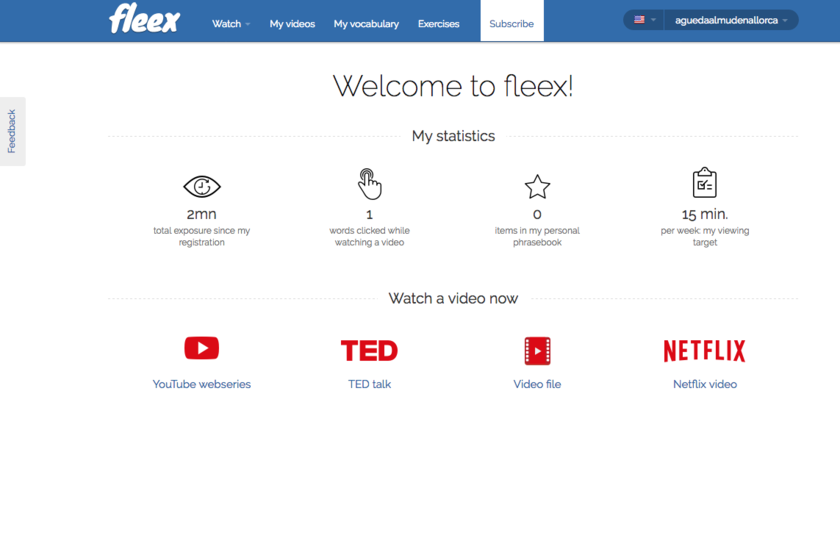Cara membuat cadangan lengkap dari ponsel Android

Karena itu akan mengatur ulang ponsel Anda untuk beberapa masalah kinerja, karena itu akan mengubah ponsel Anda dan Anda tidak ingin kehilangan semua file Anda, karena Anda ingin menyimpan semua data Anda dengan aman … Alasan ingin buat cadangan penuh Ada banyak ponsel Android Anda, serta cara untuk melakukannya.
Ketika kita berbicara tentang cadangan atau cadangan Kami selalu memikirkan foto, video, dan obrolan WhatsApp, tetapi dalam kenyataannya ada sejumlah hal lain yang perlu dipertimbangkan, melihat kontak atau aplikasi dan data mereka. Punya adan beberapa cara untuk melakukannya dan itu tergantung pada apakah Anda adalah pengguna root atau tidak. Yang pertama lebih cepat dan melibatkan berbagai risiko, sementara yang kedua lebih lambat, meskipun jauh lebih aman, jadi mari kita lihat kedua metode sehingga Anda dapat memilih salah satu yang paling sesuai dengan keadaan Anda.
Cadangan penuh langkah demi langkah di Android
Kami mulai dengan metode normal, yang dapat diakses oleh semua pengguna. Mari kita lihat cara membuat cadangan foto dan video, dokumen dan file, obrolan WhatsApp, kontak dan aplikasi, semua menggunakan aplikasi gratis dan sistem offline.
Cara tercepat adalah menggunakan Google Drive
Cadangan Google Drive adalah proses tercepat.
Jika Anda ingin melakukan pencadangan cepat, cara termudah adalah menggunakan Google Drive. Ini memungkinkan Anda untuk menyimpan data aplikasi, riwayat panggilan, kontak, pengaturan perangkat, foto dan video (menggunakan Foto Google), dan pesan SMS (tidak termasuk MMS) di cloud. Untuk melakukan ini:
- Buka Pengaturan> Google> Cadangan.
- Klik "Cadangkan Sekarang."
- Setelah ini selesai, semua data Anda akan berada di Google Drive.
- Di ponsel baru Anda atau mulai ulang ponsel Anda, masukkan akun Google Anda dalam proses pengaturan awal.
- Ini akan memberi tahu Anda bahwa Anda telah menemukan cadangan. Salinan adalah apa yang baru saja Anda lakukan.
- Kembalikan dan pergi, semuanya akan berada di tempatnya.
Foto dan video
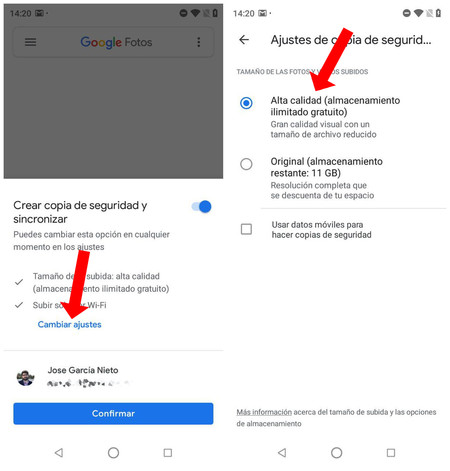
Foto Google memungkinkan Anda mengonfigurasi kualitas unggahan. Jika Anda memilih "Kualitas Tinggi", gambar dan video akan sedikit terkompresi, tetapi Anda akan memiliki penyimpanan tanpa batas.
Jika Anda lebih suka pergi dari satu bagian ke bagian lain, mari kita mulai dengan foto dan video. Metode termudah yang memastikan bahwa ketika Anda mengubah ponsel Anda, semua file ada di tempat menggunakan Foto Google. Apakah Layanan penyimpanan cloud tanpa batas dan sepenuhnya gratis dikembangkan oleh Great G dan aplikasi biasanya sudah diinstal sebelumnya smartphones. Langkah-langkahnya sangat sederhana:
- Instal Foto Google atau, jika Anda sudah menginstalnya, buka saja.
- Masuk dengan akun Google Anda, yaitu dengan email Gmail Anda.
- Jika Anda belum pernah menggunakan layanan ini, Anda harus memilih opsi: penyimpanan ukuran asli menggunakan ruang Google Drive Anda atau penyimpanan tidak terbatas menggunakan Foto Google, yang akan sedikit mengompresi gambar dan video. Jangan khawatir, itu tidak muncul sama sekali.
- Setelah memilih satu, biarkan aplikasi mendeteksi semua file Anda dan mengunggahnya ke cloud. Prosesnya akan memakan waktu kurang lebih tergantung pada jumlah foto dan video yang Anda miliki.
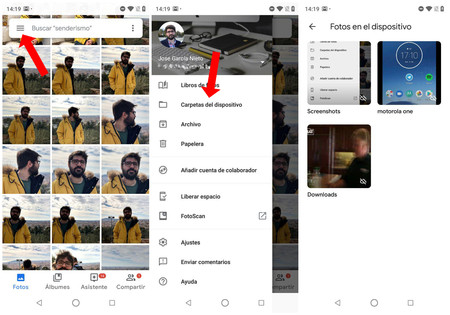
Anda dapat mengonfigurasi Foto Google untuk menyinkronkan folder file WhatsApp (atau apa pun yang Anda inginkan).
Secara default, Foto Google dikonfigurasikan untuk menyimpan foto dan video yang diambil dengan kamera. Jika kamu mau Unggah juga foto dan video dari WhatsApp Anda harus melakukan hal berikut:
- Buka Foto Google
- Tampilkan menu samping dengan menggeser jari Anda ke kanan atau mengklik tiga garis di sudut kiri atas.
- Pilih "Folder Perangkat".
- Periksa folder WhatsApp yang ingin Anda simpan.
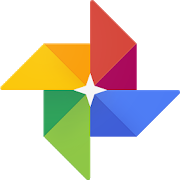
Foto Google
Jika Anda tidak ingin menggunakan Foto Google dan Apakah Anda lebih suka layanan lain, Ini memiliki alternatif seperti Dropbox, OneDrive, MEGA atau Box. Mereka semua bekerja persis sama dan memiliki opsi pengisian otomatis. Yang menawarkan penyimpanan lebih banyak secara default adalah MEGA dengan 50 GB, tetapi pilih yang paling Anda sukai.
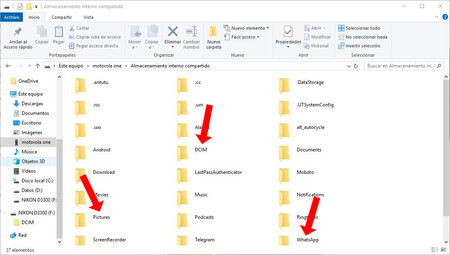
Dari komputer Anda, Anda dapat membuat cadangan fisik semua file Anda.
Tidak ingin mengunggah foto Anda ke cloud? Tidak masalah Anda selalu dapat menggunakan komputerHarap buat salinan fisik dan kirimkan ketika Anda telah menghidupkan ulang atau mengganti telepon.
- Hubungkan telepon ke komputer dengan kabel USB.
- Di ponsel Anda, unduh bilah notifikasi, ketuk notifikasi “Isi daya perangkat ini melalui USB.
- Pilih "Transfer File".
Di komputer Anda, akses memori telepon Anda dan ikuti jalan berikut:
- Penyimpanan bersama internal> DCIM> Kamera untuk foto dan video yang diambil dengan kamera.
- Penyimpanan internal bersama> Gambar> Cuplikan layar untuk tangkapan layar.
- Penyimpanan bersama internal> WhatsApp> Gambar WhatsApp / WhatsApp Video untuk file yang dikirim dan diterima oleh WhatsApp.
Salin dan tempel semua file yang ingin Anda simpan ke dalam folder di hard drive Anda dan tunggu prosesnya selesai.
Dokumen dan file
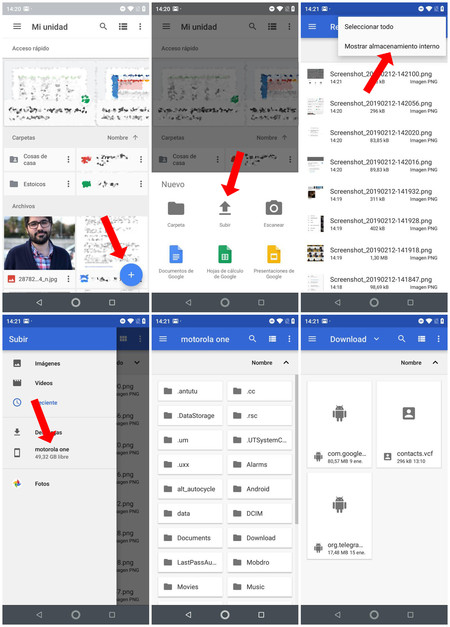
Di Google Drive, Anda dapat menyimpan file sebanyak yang Anda inginkan selama totalnya tidak melebihi 15GB. Jika demikian, Anda harus membeli lebih banyak ruang penyimpanan.
Kami pergi ke dokumen dan file, yaitu, PDF, .dx, APK yang Anda unduh, dll.. Seperti dalam kasus foto, ia memiliki dua metode, jadi kami akan mencari online terlebih dahulu lalu offline. Jika Anda ingin menyingkirkan file di cloud, Anda dapat menggunakan Dropbox, MEGA, Box atau Google Drive. Dalam hal ini kita akan menggunakan Google Drive, karena itu adalah Google cloud, ini sudah diinstal sebelumnya di semua ponsel dan menawarkan penyimpanan gratis 15 GB
- Buka Google Drive dan, jika Anda belum pernah melakukannya, masuklah dengan akun Google Anda.
- Buat satu atau beberapa folder untuk memudahkan akses ke konten nanti (opsional).
- Tekan tombol "+" yang muncul di area kanan bawah.
- Pilih "Unggah".
- Klik pada tiga titik di area kanan atas dan pilih "Tampilkan penyimpanan internal".
- Tampilkan menu samping dan pilih penyimpanan internal. Itu datang di bawah opsi "Unduh".
- Temukan file di folder tempat Anda menyimpan dan mengunggahnya. Jika Anda tidak memindahkannya, itu bisa menjadi "Unduh".
- Jika Anda memiliki dokumen apa pun di WhatsApp, buka WhatsApp> WhatsApp Document dan unggah juga.
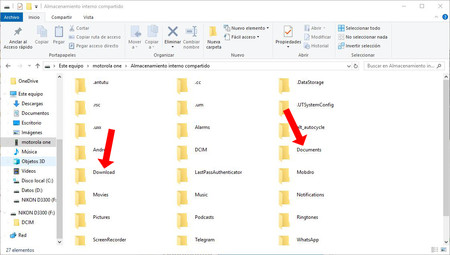
Di memori internal Anda juga akan menemukan semua file dan dokumen Anda.
Jika Anda suka lakukan secara offline, prosedurnya sama seperti yang kita lihat di bagian sebelumnya:
- Hubungkan telepon ke komputer dengan kabel USB.
- Di ponsel Anda, unduh bilah notifikasi, ketuk notifikasi “Isi daya perangkat ini melalui USB.
- Pilih "Transfer File".
- Di komputer Anda, akses memori ponsel Anda.
- Temukan folder tempat Anda menyimpan file.
- Salin dan tempel di hard drive komputer.
Untuk memulihkan cadangan fisik foto, video, file, dan dokumen Anda, itu sudah cukup sambungkan telepon ke komputer dan pindahkan semuanya ke folder sumber. Mereka akan muncul kembali di ponsel Anda seolah-olah tidak ada yang terjadi.
Kontak
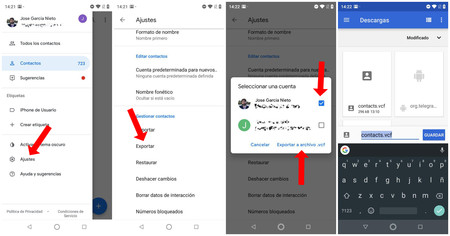
Hal pertama yang harus dilakukan adalah mengekspor kontak Anda dalam format .vcf.
Salah satu hal baik tentang Android adalah miliknya integrasi yang sangat baik dengan layanan GoogleDan jika ada satu yang menonjol itu adalah Google Kontak. Apa manfaatnya? Bahwa jika Anda mengunggah kontak Anda ke cloud, mereka akan dipulihkan ke ponsel baru segera setelah Anda masuk ke akun Google Anda. Namun, kami akan melihat opsi online dan offline. Kami mulai dengan yang pertama.
- Buka aplikasi kontak Anda.
- Buka konfigurasi dan pilih "Ekspor". Itu akan menghasilkan file .vcf.
- Pilih folder tempat Anda ingin menyimpan file dan beri nama.
- Unduh Kontak Google.
- Tampilkan panel penyesuaian dengan menggeser ke kanan.
- Pengaturan akses.
- Pilih "Impor" dan kemudian "file .vcf".
- Sekarang pilih akun Google Anda.
- Tunggu prosesnya selesai.
Setelah selesai, semua kontak Anda akan dibebankan ke akun Anda dan akan dipulihkan pada perangkat apa pun yang Anda masukkan. Anda juga dapat memeriksa dan mengeditnya dari komputer Anda dengan mengakses situs web Kontak Google.
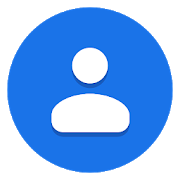
Kontak Google
Apakah Anda lebih suka menyimpannya secara offline? Anda juga bisa, dan Anda tidak bisa, Anda tidak harus menulis semuanya di buku catatan dengan pena. Ikuti langkah-langkah ini.
- Buka aplikasi kontak Anda.
- Buka konfigurasi dan pilih "Ekspor". Itu akan menghasilkan file .vcf.
- Pilih folder tempat Anda ingin menyimpan file dan beri nama. Cara termudah adalah membiarkannya di "Unduh" dengan nama yang datang secara default.
- Hubungkan telepon ke komputer dengan kabel USB.
- Buka Penyimpanan Bersama Internal> Jalur Unduh (atau folder tempat Anda menyimpan .vcf).
- Salin dan tempel di hard drive komputer Anda.
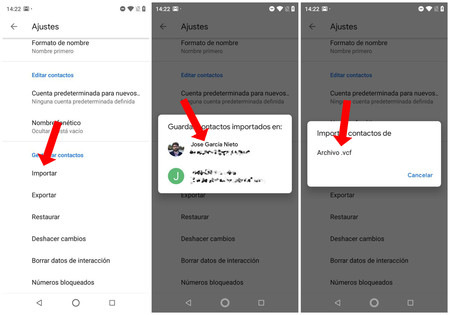
Impor kontak dengan mudah ke ponsel baru Anda.
Untuk mengatur ulang mereka di ponsel baru Anda atau mengatur ulang perangkat, jika Anda membuat cadangan online, Anda hanya perlu memasukkan akun Google Anda dalam proses pengaturan awal. Jika Anda lakukan buku fisik, lakukan hal berikut:
- Hubungkan ponsel Anda ke komputer dengan kabel USB.
- Pindahkan file .vcf yang Anda buat sebelumnya ke telepon. Jalur sederhana adalah Penyimpanan Bersama Internal> Unduhan.
- Buka aplikasi kontak di ponsel Anda.
- Buka pengaturan dan pilih "Impor".
- Telusuri ke folder tempat Anda menyimpan file .vcf dan pilih. Ketika proses selesai, itu akan memulihkan kontak Anda.
Aplikasi
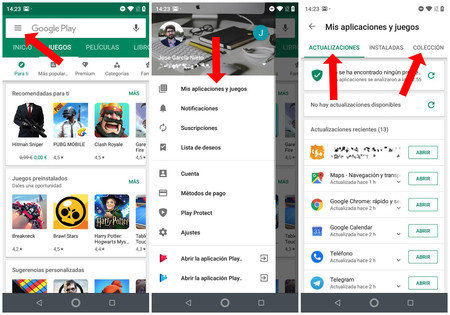
Google Play memungkinkan Anda menginstal ulang semua aplikasi dengan mudah.
Kamu beruntung karena kamu tidak perlu melakukan apapun. Aplikasi yang telah Anda unduh dari Google Play disimpan di akun Google Anda dan Anda dapat mengunduhnya dalam proses pengaturan awal dengan memasukkan akun Google Anda. Jika karena alasan tertentu Anda kehilangannya dan telah dikonfigurasi untuk dikonfigurasi sebagai ponsel baru, jangan khawatir Anda dapat menginstalnya lagi sebagai berikut:
- Akses Google Play
- Buka menu samping dengan menggeser ke kanan.
- Buka "Aplikasi dan game saya."
- Yang paling penting, sebuah modul akan muncul dengan aplikasi yang sebelumnya Anda instal menggunakan akun Google Anda.
- Klik dan pilih aplikasi yang ingin Anda instal ulang.
- Jika tidak muncul, buka "Koleksi."
- Bagian ini menunjukkan masing-masing dan setiap aplikasi yang Anda instal menggunakan akun Google Anda, jadi temukan yang terakhir atau yang hilang dan pasang kembali.
- Apakah Anda ingin menggunakannya untuk menyingkirkan aplikasi yang tidak Anda gunakan? Mudah, gunakan mesin pencari dan cari sendiri dan secara eksklusif untuk apa yang Anda butuhkan.
Percakapan WhatsApp
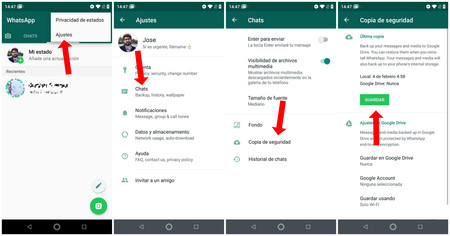
Meskipun WhatsApp memiliki sistem untuk mengekspor obrolan melalui surat, cadangan tidak dapat diimpor kembali ke aplikasi. Untuk dilakukan bukuYa atau ya, Anda harus melalui Google Drive.
- Buka WhatsApp> Pengaturan> Obrolan.
- Pilih "Cadangan".
- Pilih akun Google Anda.
- Jika diinginkan, centang kotak untuk juga menyimpan foto dan video. Ingatlah bahwa perlu memuat dan mengunduh lebih lama.
Untuk mengembalikan cadangan ke telepon baru, Anda hanya perlu mengkonfirmasi pemulihan di pengaturan awal aplikasi. Ini akan memberi tahu Anda bahwa Anda telah menemukan cadangan di akun Google Anda, jadi klik "Restore" dan biarkan aplikasi melakukan tugasnya.
Cadangan penuh di Android dengan root
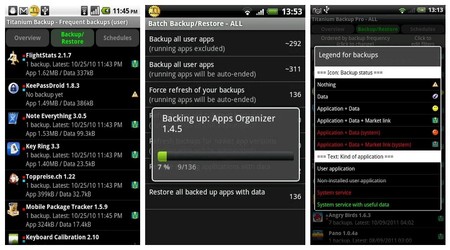
Jika Anda memiliki ponsel Android akses root, prosesnya disederhanakan dan dibuat lebih cepat. Memperoleh izin pengguna super tidak terlalu sulit saat ini (jauh dari proses yang sangat melelahkan bertahun-tahun yang lalu), tetapi hal itu menyebabkan masalah keamanan tertentu yang, di tangan yang tidak berpengalaman, dapat membuat ponsel menjadi pemberat kertas yang indah. .
Di sisi lain, perlu diingat bahwa memiliki akses root tidak memberi Anda keuntungan membuat cadangan foto, video, dan file. Proses untuk mengikuti tidak buku File Anda sama dengan untuk pengguna non-root. Satu-satunya perbedaan yang Anda miliki Menjadi pengguna root adalah Anda dapat membuat salinan cadangan dari aplikasi dan data Anda.
Jika Anda tidak memiliki pengalaman di dunia root, Anda harus berhati-hati. Jika Anda ingin menguji, Anda harus tahu bahwa Anda melakukannya dengan risiko Anda sendiri.
Titanium Backup
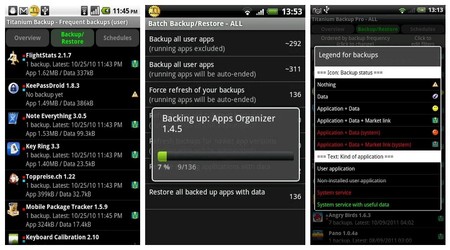
Salah satu aplikasi paling terkenal bagi penggemar untuk mengganti ROM adalah Titanium Backup. Meskipun versi gratisnya sudah cukup untuk sebagian besar pengguna, versi Pro memiliki beberapa tambahan keren, seperti menautkan ulang aplikasi ke Google Play (jadi tidak ada masalah memperbaruinya) atau memuat cadangan otomatis ke dalam layanan. penyimpanan cloud Harganya € 6, 99, tetapi ini adalah pembelian yang disarankan jika Anda mengubah banyak ROM.
Mengapa Titanium Backup adalah opsi yang baik? Karena menyimpan aplikasi dan data dan meletakkannya kembali seolah-olah tidak ada yang terjadi. Semuanya akan seperti yang Anda tinggalkan, meskipun mungkin ada beberapa masalah ketidakcocokan, terutama jika Anda beralih dari ponsel lama ke yang baru. Yang harus Anda lakukan adalah sebagai berikut:
- Berikan izin super administrator.
- Pilih aplikasi yang ingin Anda simpan.
- Mulailah prosesnya.
Ketika saya selesai memindahkan file yang akan dihasilkan di jalur penyimpanan bersama internal> TitaniumBackup ke kartu SD atau komputer. Saat memasang ROM baru, instal ulang Titanium Backup dan balikkan prosesnya.
- Pilih "Pulihkan."
- Temukan cadangan yang Anda buat sebelumnya.
- Pilih dan biarkan aplikasi melakukan tugasnya, itu akan memakan sedikit waktu. Lebih baik membiarkan aplikasi terbuka untuk mempercepat proses.
- Setelah ini selesai, Anda dapat menghapus cadangan.

Titanium Backup
Bermigrasi
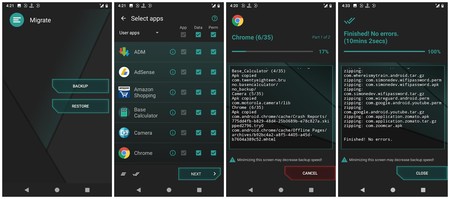
Migrasi adalah alternatif dari Titanium Backup Ini memiliki antarmuka yang lebih sederhana dan, antara lain, memungkinkan Anda untuk membuat salinan cadangan SMS, daftar panggilan dan kontak. Tentu saja, penting untuk dicatat bahwa aplikasi ini masih dalam pengembangan dan mungkin tidak stabil, jadi lanjutkan dengan hati-hati.
- Pilih "Cadangan".
- Pilih semua aplikasi yang ingin Anda simpan dan centang semua kotak. Ini akan menyimpan pengaturan aplikasi, data, dan izin.
- Kemudian periksa apakah Anda ingin menyimpan SMS, log panggilan, dan kontak. Yang terakhir akan disimpan dalam format .vcf, jadi ketika mengembalikannya, Anda harus mengulangi proses yang disebutkan di atas.
- Lengkapi salinannya, dan setelah selesai, pindahkan file .zip ke kartu microSD.
- Saat memasang ROM baru ini akan menampilkan firmware, aplikasi Google (jika Anda mau) dan jangan lupa file .zip yang dihasilkan oleh Migrate. Ini adalah proses yang diperlukan untuk menyelesaikan cadangan.
- Ketika reboot selesai, migrasi akan terbuka secara otomatis.
- Berikan izin superuser dan biarkan ia melakukan tugasnya.
Ketika proses selesai, semua aplikasi Anda dan apa yang Anda pilih akan menjadi persis di mana Anda meninggalkannya ketika kamu pergi